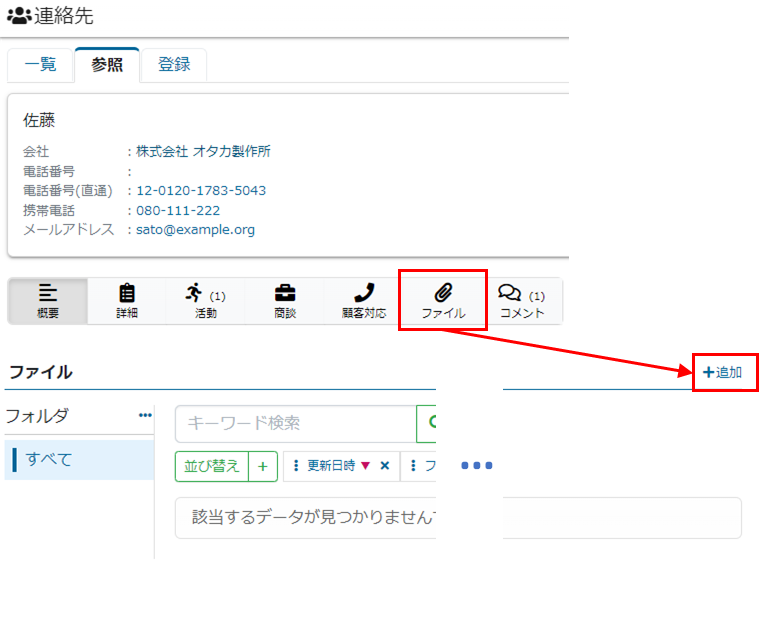連絡先
連絡先とは、相手先(顧客/見込み客)担当者のことを指します。
連絡先の基本情報や活動履歴などを一元的に管理し、情報が共有されることで、担当替えの際もスムーズな引き継ぎが行えます。
また、現場で得た情報を蓄積することで、適切な提案や顧客対応を行うことができます。
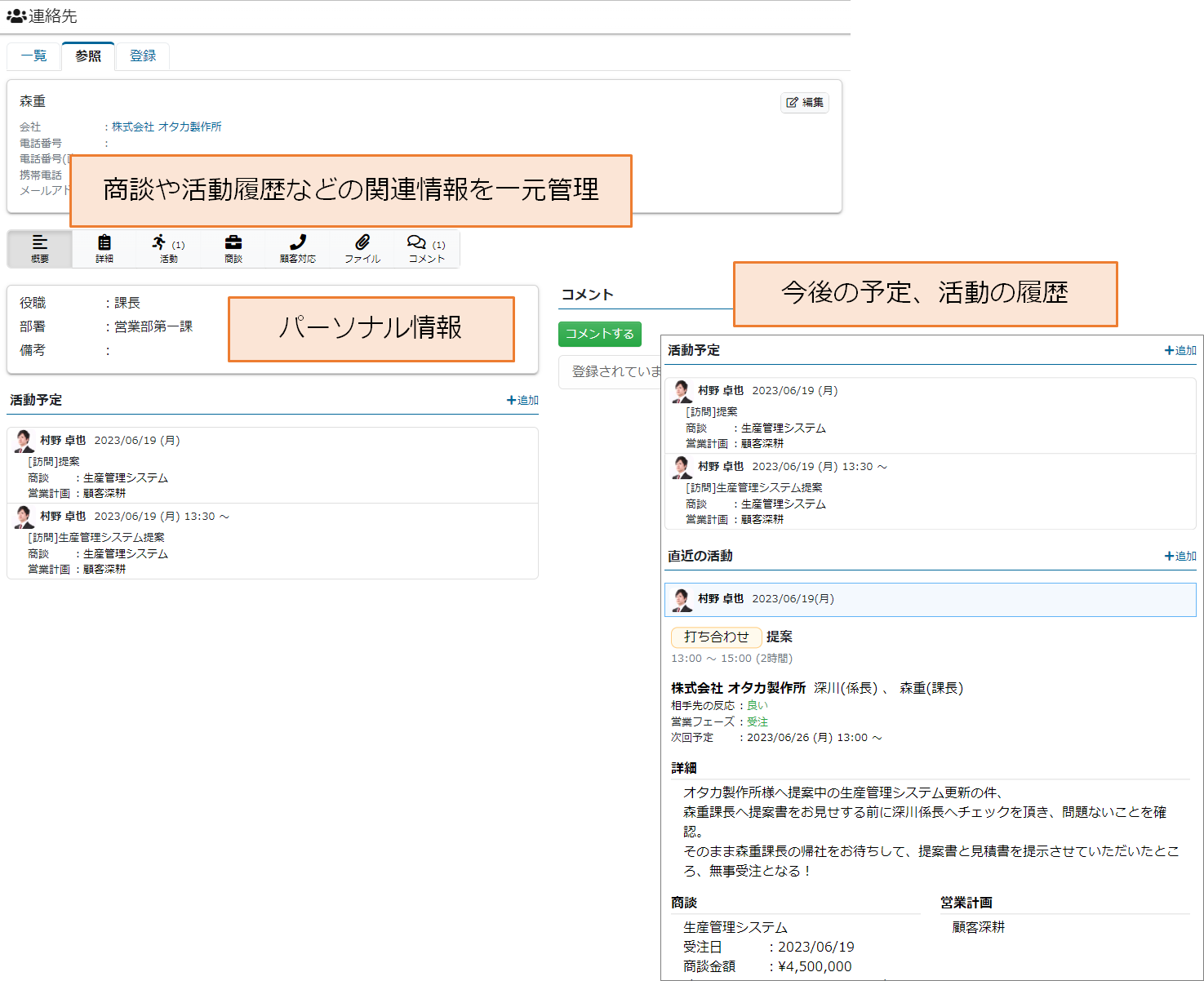
連絡先を参照する
連絡先一覧
サイドメニューの連絡先をクリックすると、連絡先一覧を表示することができます。
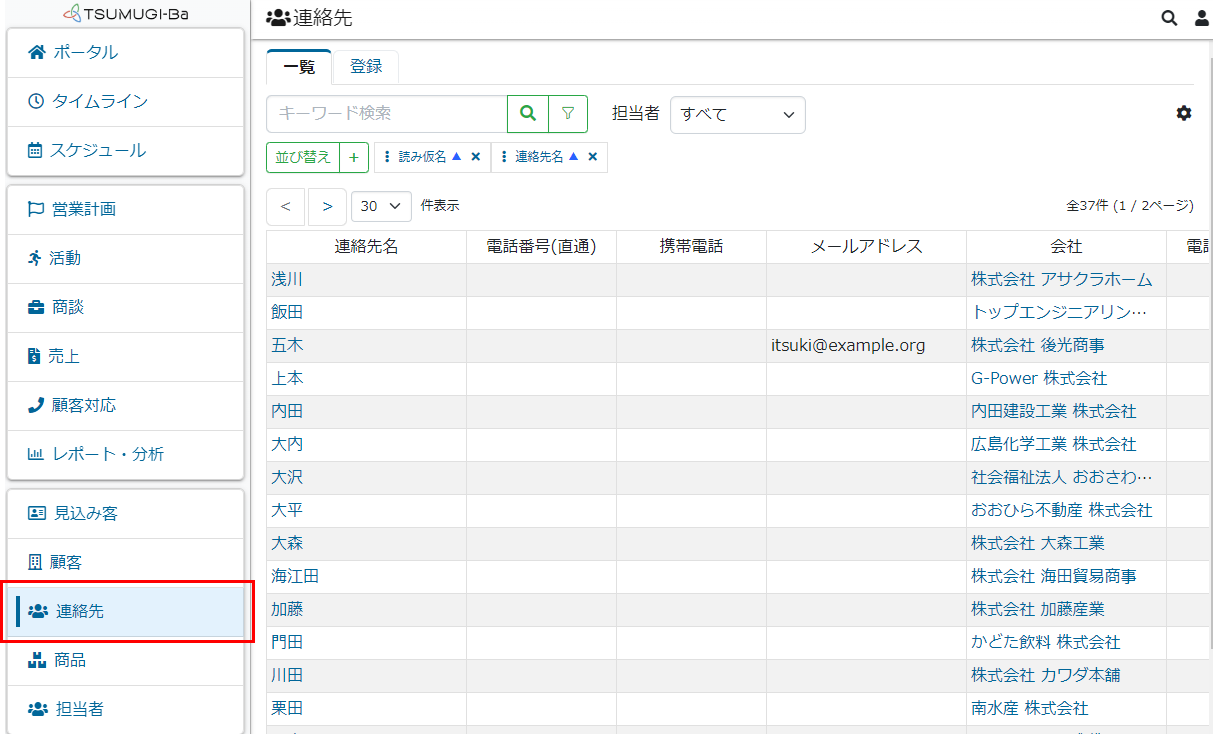
連絡先概要
連絡先一覧で連絡先名リンクをクリックすると、連絡先概要を参照することができます。
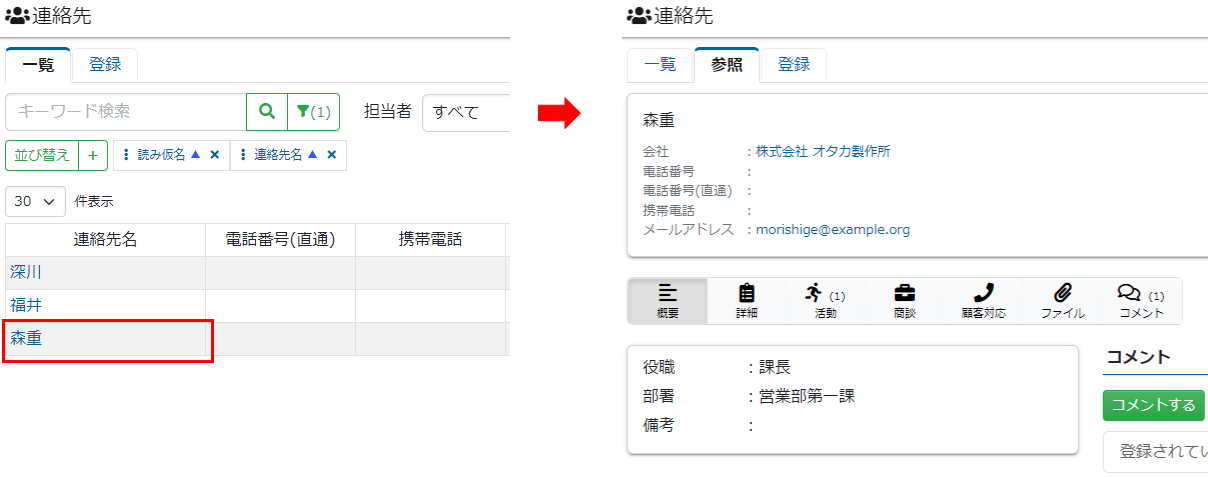
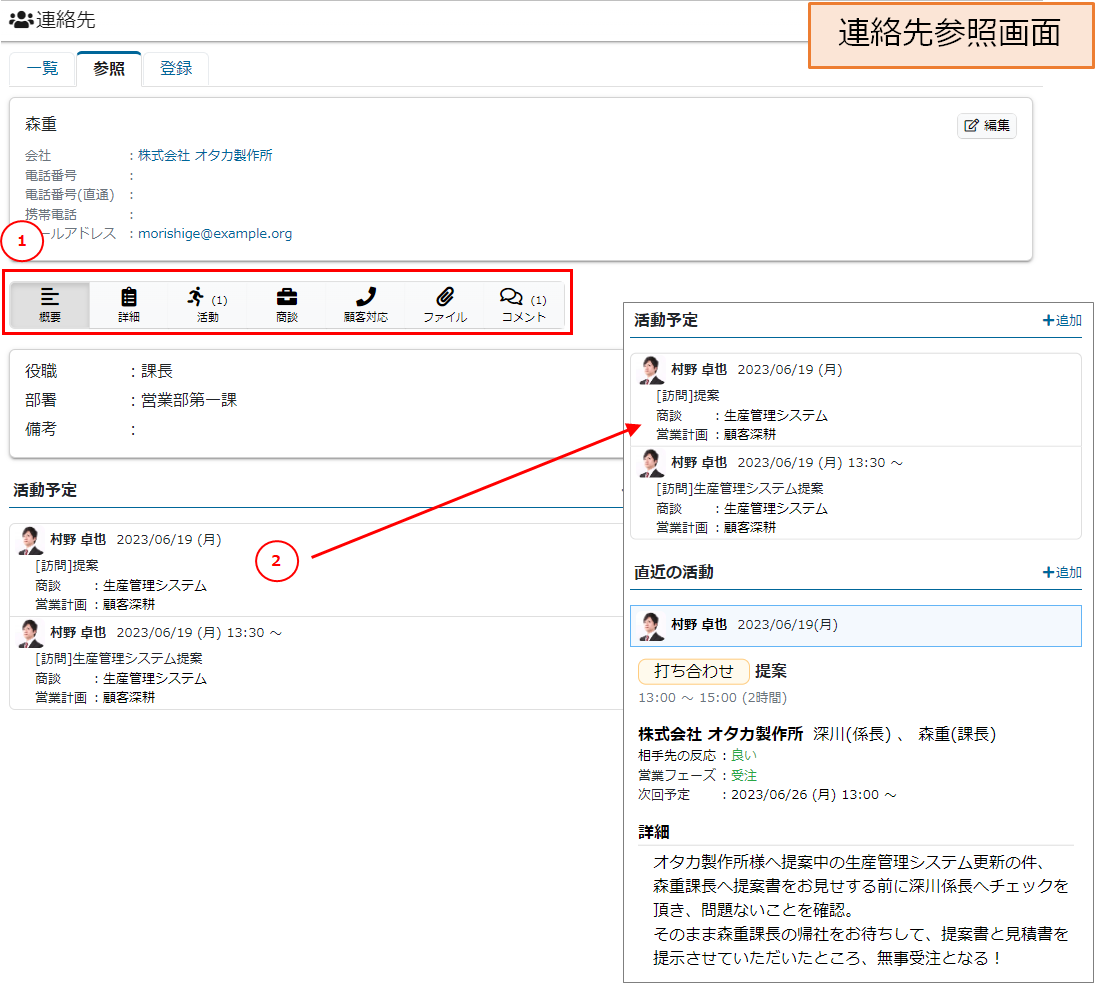
1. 関連情報メニュー
メニューボタンをクリックすると、連絡先に紐づいた情報が表示されます。
また、メニューボタンには各データの件数が表示されます。
ヒント
注意が必要なデータは赤枠、緑枠で強調表示されます。
| メニューボタン | 項目説明 |
|---|---|
| 赤枠:予定受注日を過ぎた、または活動が停滞している商談の件数 緑枠:活動中の商談の件数 | |
| 赤枠:対応期限を過ぎた、未対応の顧客対応件数 緑枠:未対応の顧客対応件数 | |
| 赤枠:未読コメント数 |
2. 活動予定、直近の活動
連絡先に紐づいた活動予定(スケジュール)および直近の活動が表示されます。
連絡先を登録する
1. サイドメニューの連絡先をクリックし、登録タブをクリックします。
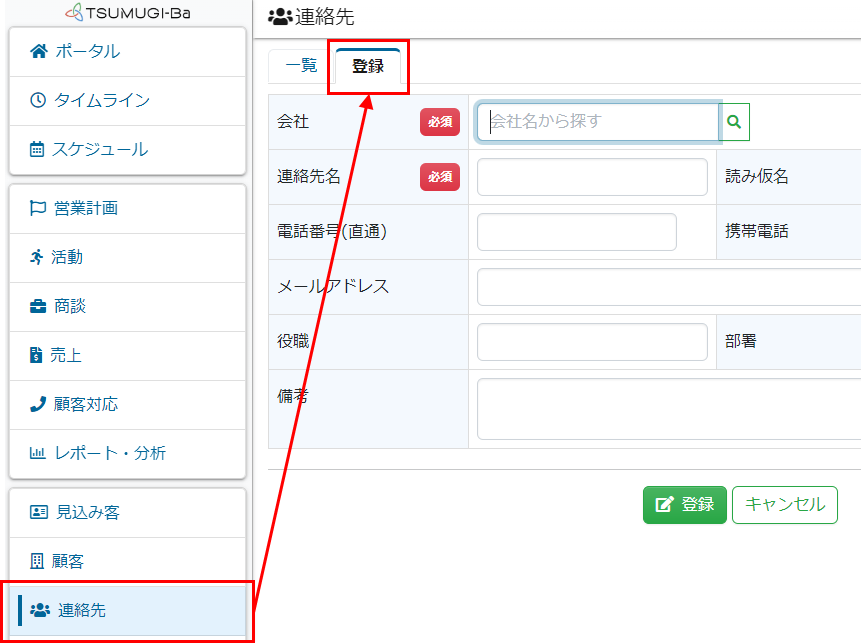
2. 連絡先に紐づける会社を入力します。
顧客または見込み客を入力することができます。
3. 連絡先の基本情報を入力します。

4. 役職、部署を入力します。

活用ポイント
役職を入力しておくと各画面で自動的に表示されるため、接触した人の立場が一目で分かるようになります。
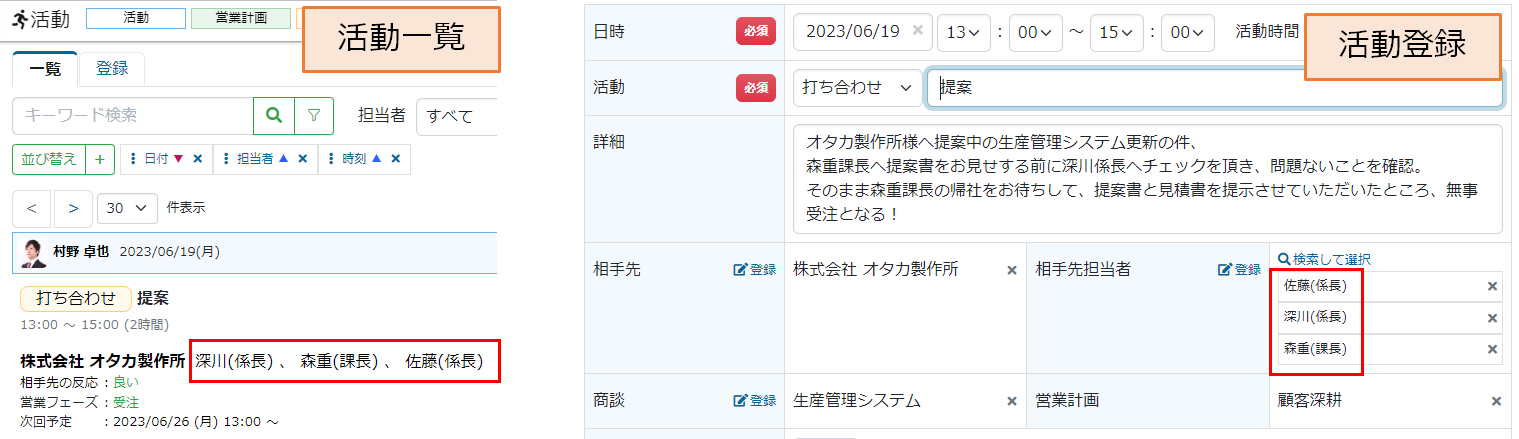
5. 備考を入力します。
備考には、連絡先に関連する重要な情報を記入します。
(特性や好み、注意すべき事項など)

連絡先を変更する
1. 連絡先参照画面で編集をクリックします。
2. 変更が完了したら、更新ボタンをクリックします。
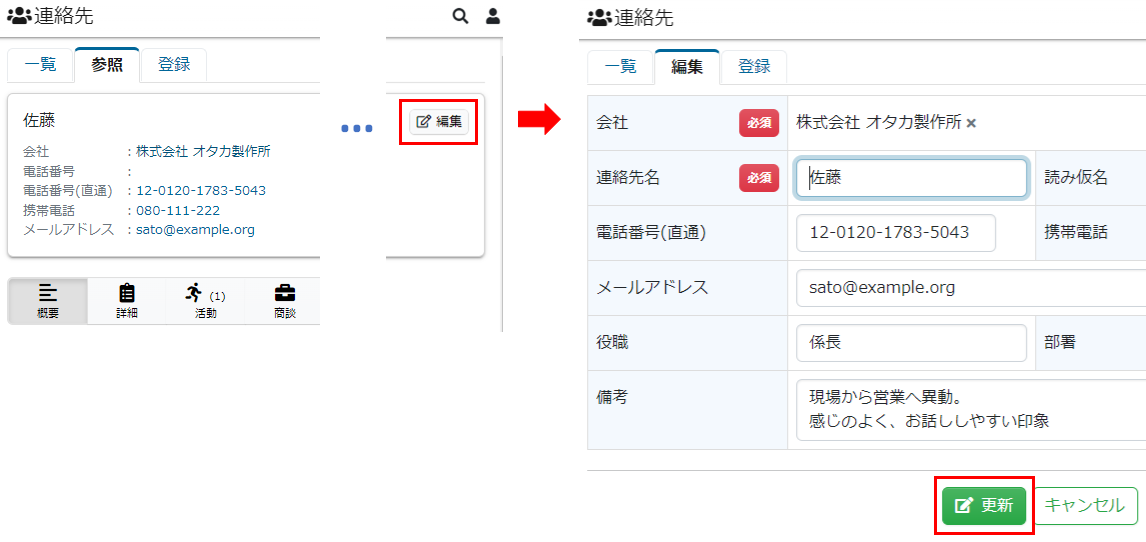
連絡先を削除する
1. 連絡先参照画面で編集をクリックします。
2. 削除をクリックします。
3. 削除するボタンをクリックします。
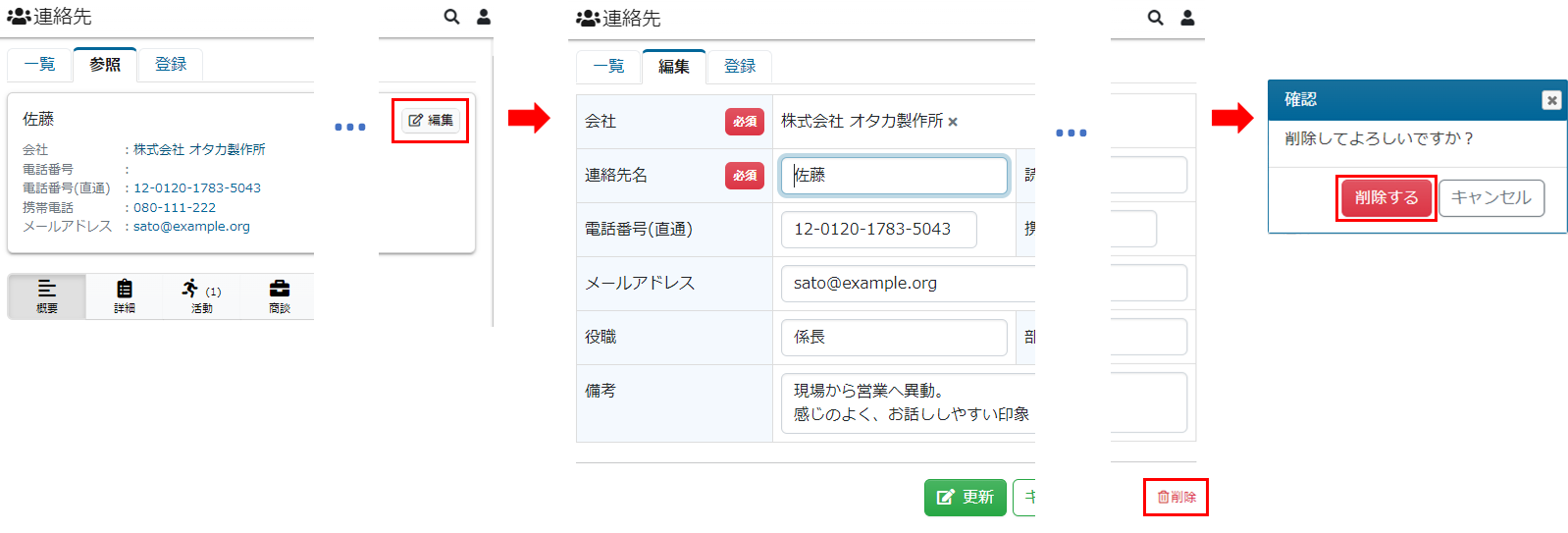
ファイルを添付する
連絡先に関連する資料を添付ファイルとして共有することができます。
1. 連絡先参照画面でファイルボタンをクリックします。
2. 追加をクリックします。